Vizio har et stort udvalg af 4K UHD (ultra-high-definition) tv'er, som alle har indbygget 4K-billedkvalitet, inklusive HDR-understøttelse. HDR refererer til det høje dynamiske område, en funktion der giver bedre kontrast. Det betyder, at farverne på Vizio TV-skærmen ser mere realistiske ud.

Hvis du har brug for at tænde for 4K på dit Vizio TV, bruger du sandsynligvis en ekstern enhed, såsom en computer, en spillekonsol osv., der ikke vises i 4K på dit TV. Du skal aktivere HDR-funktionen gennem tv'ets indstillinger eller den udpegede Vizio Smartcast-app, når du bruger spillekonsoller, Blu-Ray-afspillere, Roku, en Fire TV Stick og mere.
Fortsæt med at læse for detaljerede instruktioner for begge metoder og yderligere indsigt.
Sådan aktiverer du 4K på dit Vizio TV ved hjælp af iOS eller Android
Lad os gå direkte til sagen og vise dig, hvordan du aktiverer 4K HDR på dit Vizio TV til eksterne enheder. Den native support vil altid være der, men du vil sandsynligvis have et bedre billede på din pc, bærbare computer eller konsol.
Følg trinene:
- Download Smartcast-appen til iOS eller Android .
- Start SmartCast-appen.
- Tryk på Indstillinger.
- Tryk derefter på Inputs, og vælg HDMI Color Subsampling.
- Vælg HDR på din HDMI-port (f.eks. HDMI 1 eller en anden port, som du har tilsluttet din enhed til).
Bemærk, at vi antager, at du allerede har tilsluttet din eksterne enhed til dit Vizio 4K TV. Hvis ikke, skal du tilslutte den ved hjælp af et HDMI-kabel og følge trinene ovenfor. Bare husk den HDMI-port du brugte.
Sådan aktiverer du 4K på dit Vizio TV ved hjælp af indstillingerne
Hvis du ikke kan lide smartenheder og apps, hører vi dig. Du kan også gøre dette via Vizio TV's indstillinger. Trinnene kan variere lidt afhængigt af den type Vizio TV, du bruger. Det er derfor, vi nævnte app-løsningen først - den er mere generel.
Her er instruktionerne til at aktivere 4K HDR på Vizio V Series 4K TV. Processen bør fungere på samme måde for M- og P-modellerne.
- Tænd for dit 4K Vizio TV.
- Gå til Inputindstillinger.
- Vælg den korrekte HDMI-port.
- Aktiver indstillingen Fuld UHD-farve.
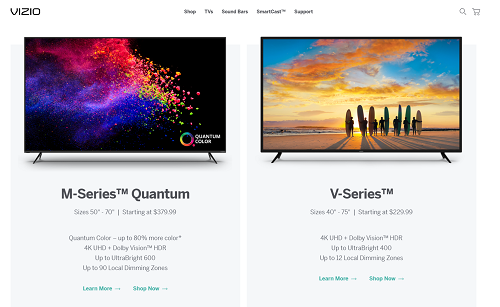
Din eksterne enhed bør genkende 4K-indstillingen, og dit billede skal vises optimeret. Bemærk, at dette kun virker på nyere tv-modeller og eksterne enheder, hvilket betyder, at ældre ikke vil være kompatible. For eksempel, mens en PS4 Pro eller Xbox One X leverer 4K HDR-opløsning, vil ældre konsoller ikke kunne bruge den, og de nyere kan ikke køre 4K-kvalitet på ældre, ikke-4K HDR-tv'er.
hvor meget er redde verden fortnite
Andre visuelle forbedringsindstillinger for Vizio-tv'er
Vizio 4K-tv'er har tilpasningsmuligheder, du kan justere efter dine præferencer. Åbn billedindstillingerne på dit tv og eksperiment. Vi anbefaler, at du afprøver filmtilstanden for at forbedre billedkvaliteten endnu mere for din visningsfornøjelse.
Du har Backlight-funktionen på den samme menu og lysstyrke og kontrast. Det hele bunder i personlige præferencer, og det vil vi overlade til dig. Desværre er bevægelsesindstillingerne på Vizio TV'er begrænsede, men du kan aktivere filmtilstand, hvis du vil have jitterfrie resultater.
Hvis du er en gamer, vil du sætte pris på indstillingen kaldet Game Low Latency. Åbn billedindstillingerne, vælg Mere billede, og slå Game Low Latency til. Denne mulighed vil reducere inputforsinkelsen betydeligt og forbedre din overordnede spiloplevelse.
Hvis du bruger en computer med dit Vizio TV, anbefaler vi stærkt at køre Computer Picture Mode. Gå til Billedindstillinger, efterfulgt af Billedtilstand, og vælg Computer.
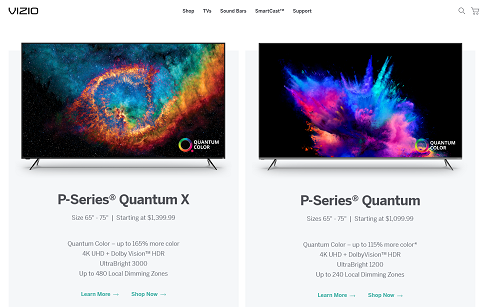
Som du kan se, er 4K en fremragende forbedring til Vizio TV'er, og andre indstillinger hjælper også med at forbedre visuel kvalitet og ydeevne. Du kan nemt få enhver kilde til at se livagtig og visuelt ud, så længe enheden er 4K-kompatibel, og Vizio TV'et er det også.
Forhåbentlig hjælper denne artikel dig med at få den bedste billedkvalitet ud af dit TV. Alle Vizio 4K-modeller er solide, men den seneste M-serie er uden tvivl den bedste i 2022. Derfor er det de dyreste.
Uanset hvilket 4K Vizio TV du har, bør du kunne gøre brug af disse tips. Selvfølgelig kan menustrukturen og navnene på valgmulighederne variere lidt.









